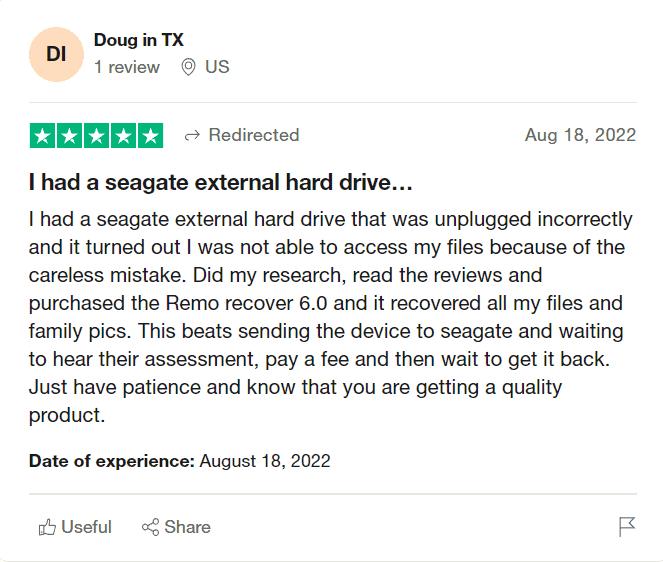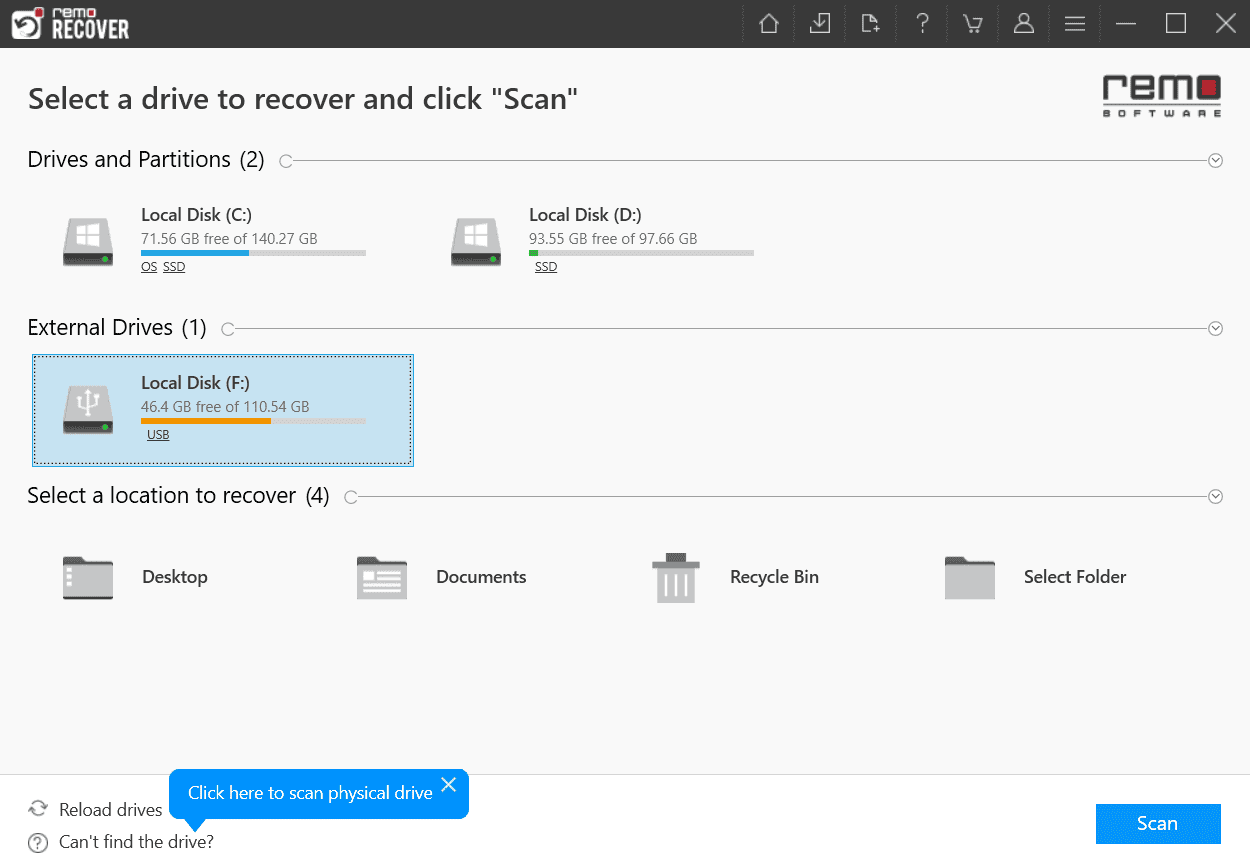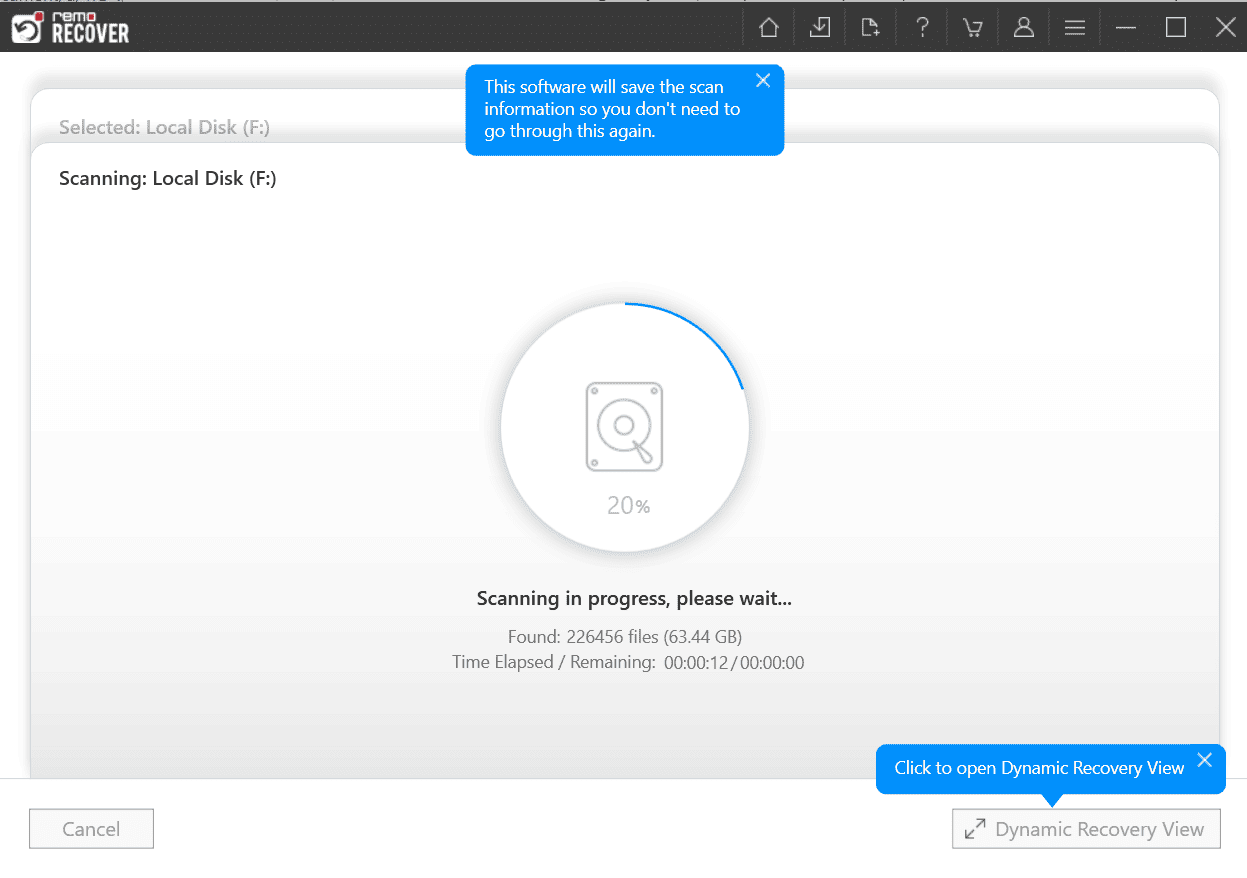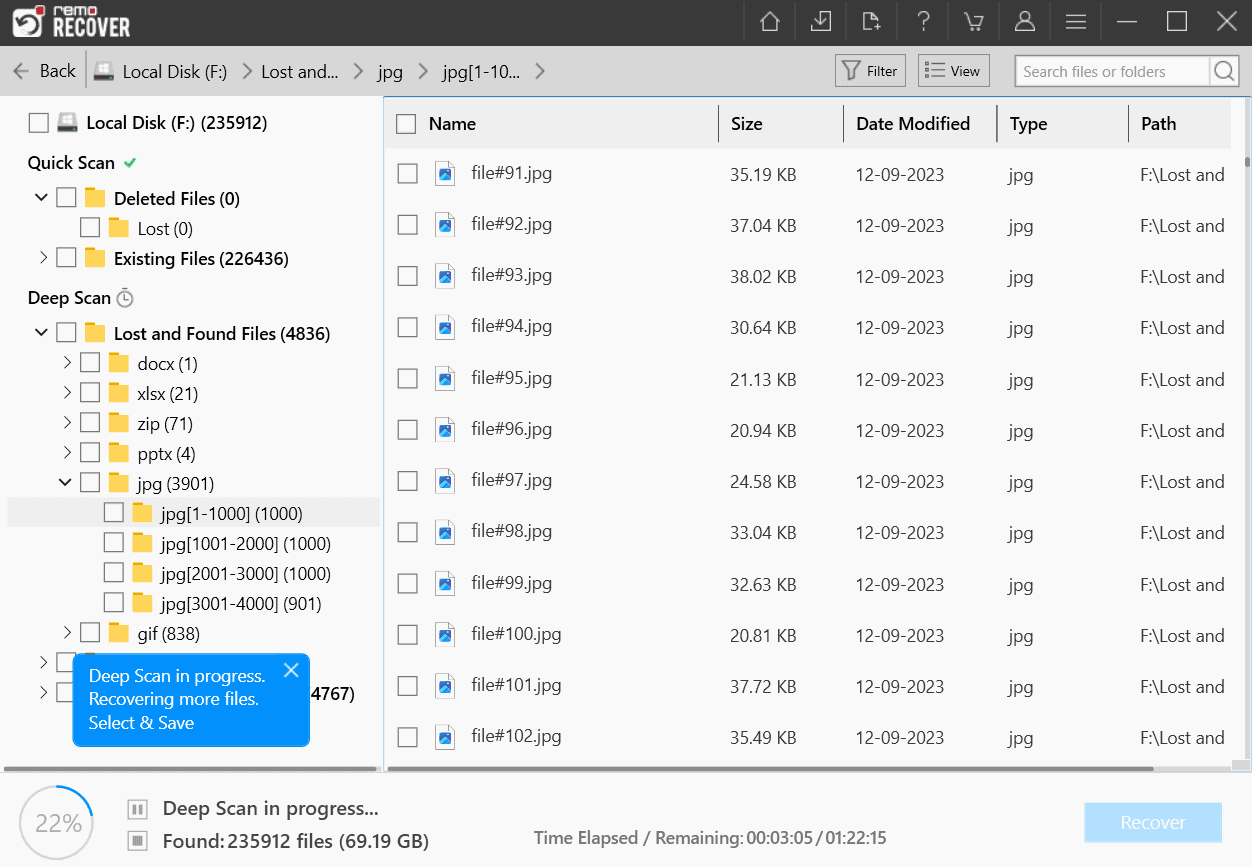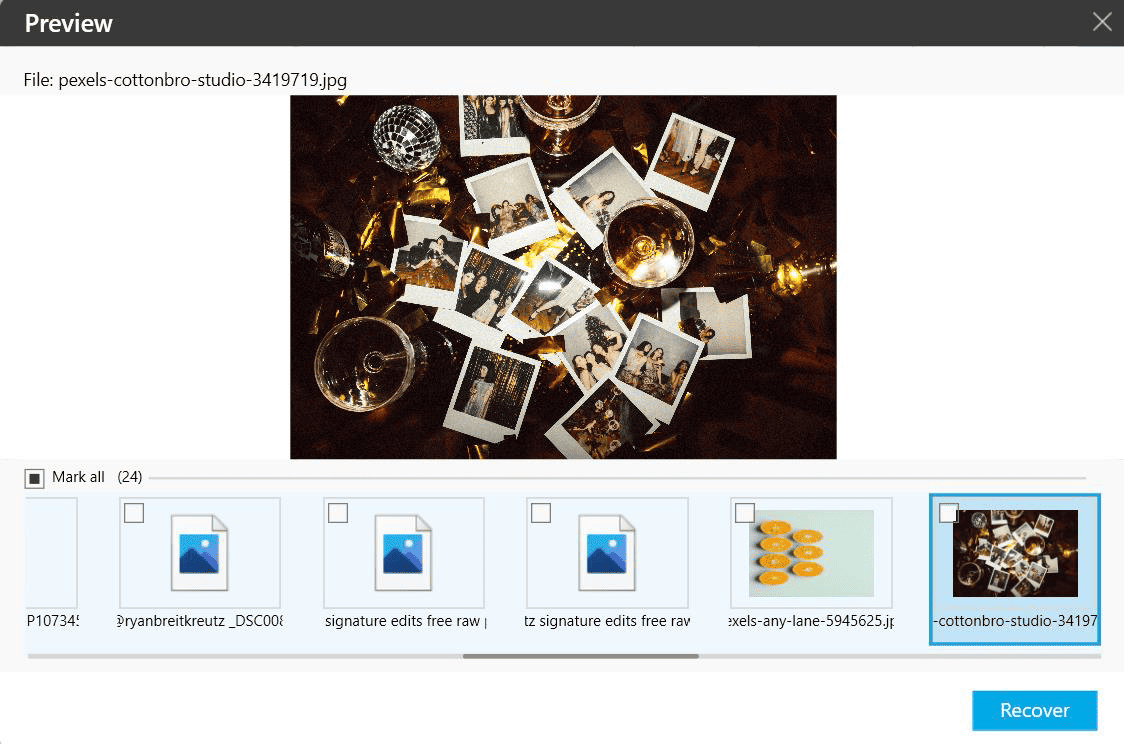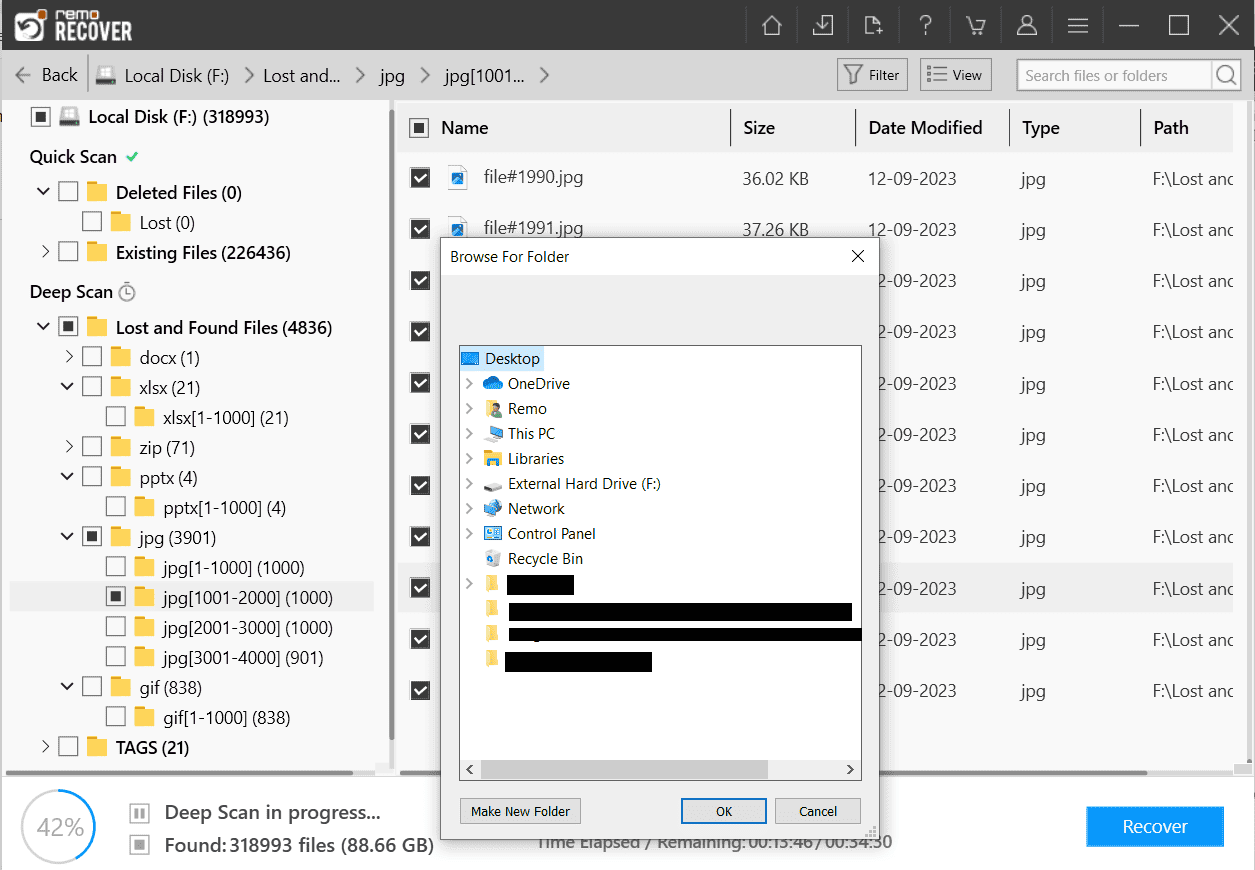Pulihkan Data dari Hard Drive Seagate: 3 Metode Mudah
7 menit Baca
Ditampilkan di
Baca halaman pengungkapan kami untuk mengetahui bagaimana Anda dapat membantu MSPoweruser mempertahankan tim editorial Baca lebih lanjut

Bagaimana Memulihkan Data Dari Hard Drive Seagate?
Kehilangan data dari hard drive Seagate Anda bisa menjadi pengalaman yang menyedihkan. Seagate menawarkan serangkaian model hard drive populer, termasuk Backup Plus, Expansion, dan BarraCuda. Jika Anda pernah menghadapi situasi yang tidak menguntungkan karena tidak sengaja menghapus file atau mengalami kegagalan drive dengan salah satu model ini, kabar baiknya adalah pemulihan sering kali dapat dilakukan. Menerapkan pendekatan yang benar dapat meningkatkan peluang Anda berhasil memulihkan dokumen penting, foto, video, dan file penting lainnya dari hard disk Seagate Anda.
Artikel ini akan memberikan panduan komprehensif tentang praktik terbaik untuk memulihkan data
Hard drive Seagate.
3 Cara Memulihkan Data Dari Hard Drive Seagate?
Anda dapat memulihkan data dari hard drive Seagate; cukup putuskan sambungan Hard Drive dari komputer dan Baca artikelnya, karena artikel ini berisi solusi untuk semua skenario kehilangan data yang mungkin dialami hard drive Seagate.
- Pulihkan Data Dari Hard Drive Seagate Menggunakan Pengelola Perangkat
- Pemulihan Data Hard Drive Seagate menggunakan Layanan Pemulihan Data Rescue
- Pulihkan Data Dari Hard Drive Eksternal Seagate menggunakan Perangkat Lunak Pemulihan
Alasan Dibalik Hilangnya Data pada Hard Drive Seagate
Ada beberapa penyebab hilangnya data pada hard drive Seagate. Kami memiliki beberapa masalah umum yang dilaporkan pengguna secara online:
- Jatuh: Hard drive Seagate telah dilaporkan mogok secara tidak terduga beberapa kali.
- Kesalahan I/O: Setiap kali Anda mencoba mengakses data dari hard drive Seagate, kesalahan I/O muncul dan mencegah Anda mengakses data hard drive.
- Penghapusan Tidak Disengaja: Anda dapat secara tidak sengaja menghapus file penting di hard drive Seagate Anda.
- Keausan: Karena hard disk Seagate berisi komponen yang bergerak, diperkirakan hard disk tersebut akan mengalami keausan seiring bertambahnya usia, yang menyebabkan kegagalan mekanis, kinerja lamban, dan kehilangan data.
- Serangan Virus atau Malware: Malware dan virus dapat merusak hard drive Seagate Anda dan membuat file Anda tidak dapat diakses.
Kehilangan data dapat terjadi karena kerusakan logis atau fisik pada hard drive. Meskipun hampir mustahil untuk memulihkan data dari drive yang rusak secara fisik, hard drive dengan kegagalan logika sering kali berhasil dipulihkan.
1. Pulihkan Data Dari Hard Drive Seagate Menggunakan Pengelola Perangkat
CATATAN: Cara ini hanya akan berfungsi jika Anda telah mengaktifkan fitur auto backup menggunakan Drive Manager.
Hard drive eksternal Seagate dilengkapi dengan utilitas Drive Manager di OS NAS-nya. Jika Anda telah menyiapkan cadangan hard drive Seagate, Anda dapat memulihkannya hanya dalam beberapa menit, tergantung pada ukuran cadangan.
Ini adalah proses Temukan dan Pulihkan yang sederhana.
- Hubungkan hard drive Seagate Anda ke komputer.
- Buka Drive Manager di Desktop, dan jika Anda melihat perintah UAC (User Account Control), Klik Yes.
- Di jendela Utama, klik Pencadangan Otomatis dan klik tombol data yang dicadangkan.
Jika terdapat lebih dari satu data cadangan, pilih data yang ingin Anda pulihkan dan klik tombol data yang dicadangkan - Pilih file yang ingin Anda pulihkan dari cadangan.
- Klik Mengembalikan,
-
- Secara default, file dikembalikan ke lokasi aslinya.
- Jika Anda ingin memulihkan file dari versi tertentu, Anda dapat memilih titik atau tanggal pemulihan.
-
- Klik OK.
- Masukkan kata sandi Safekey Anda untuk memulai proses pemulihan.
2. Pemulihan Data Hard Drive Seagate menggunakan Layanan Pemulihan Data Rescue
Hard disk Seagate tertentu memiliki akses gratis ke Layanan Pemulihan Data Rescue untuk periode cakupan terbatas. Jika bencana terjadi dalam jangka waktu tersebut, Anda dapat meminta pakar pemulihan data Seagate mencoba memulihkan file dan folder Anda secara gratis. Kirimkan saja drive Anda dan biarkan profesional menangani proses pemulihannya.
Layanan ini mencakup banyak skenario kehilangan data, mulai dari penghapusan tidak disengaja hingga kerusakan fisik, seperti kerusakan akibat air atau kebakaran.
Layanan ini tidak membebankan biaya apa pun kepada Anda jika hard drive Anda memenuhi syarat dan berada dalam periode layanan Rescue. (periode layanan bervariasi antar perangkat).
- Anda cukup mengirim hard drive untuk pemulihan data (Gratis ongkos kirim tergantung ketersediaan).
- Lacak Status secara online.
- Setelah berhasil mengambil data dari hard drive Seagate, Anda akan menerima hard drive eksternal Seagate baru dengan semua data yang diambil dienkripsi. Kunci enkripsi akan dikirim ke email Anda yang terdaftar sebelum Anda menerima hard drive.
Perkiraan waktu penyelesaian biasanya 30 hari kerja sejak hard drive Seagate Anda diterima di lab mereka.
Sebelum Anda mempertimbangkan Layanan Pemulihan Seagate,
- Menurut Seagate, teknisi pemulihan mereka akan mengakses dan meninjau data perangkat Anda untuk memastikan pemulihan berhasil. Data Anda hanya digunakan untuk pengambilan dan hanya akan disimpan selama diperlukan untuk layanan pemulihan.
- Hal penting lainnya yang perlu diperhatikan adalah upaya pemulihan dapat menyebabkan kerusakan lebih lanjut pada data dan membuat data tidak dapat dipulihkan.
- Metode di atas memiliki kelemahan saat memulihkan data dari hard drive Seagate. Namun, Anda masih memiliki kesempatan untuk memulihkan data Anda menggunakan perangkat lunak pemulihan data pihak ketiga.
Perangkat lunak pemulihan data DIY adalah pilihan yang lebih baik jika Anda mencari cara cepat untuk memulihkan data Anda. Selain itu, perusahaan perangkat lunak ini menyediakan bantuan teknis jarak jauh, yang dapat membantu Anda memulihkan data. Menggunakan perangkat lunak pemulihan data adalah pilihan terbaik jika Anda tidak berlangganan Layanan Pemulihan Seagate.
Kami secara ekstensif mencari solusi dengan antarmuka intuitif, dukungan luar biasa, dan umpan balik pelanggan yang cemerlang.
Setelah membandingkan aplikasi pemulihan data teratas, ada satu yang menonjol. Kami menemukan bahwa Remo Recover memiliki reputasi yang baik untuk pemulihan data dan dukungan teknis yang sangat baik. Dengan perangkat lunak pemulihan data berperingkat tinggi ini, Anda dapat memulihkan data secara efisien dari kenyamanan rumah Anda dengan bantuan teknis ahli.
3. Pulihkan Data Dari Hard Drive Eksternal Seagate menggunakan Perangkat Lunak Pemulihan
Langkah 1: Unduh dan Instal Perangkat Lunak di komputer Anda.
Langkah 2: Luncurkan perangkat lunak, pilih hard drive Seagate Anda, dan Klik Pindai.
Catatan: Jika Anda tidak dapat menemukan hard drive kami, klik Can't find the drive? Pilihan untuk menemukannya.
Langkah 3: Klik Tampilan Pemulihan Dinamis untuk melihat data saat sedang dipulihkan.
Langkah 4: Temukan file Anda yang dipulihkan di Hilang dan Ditemukan or File yang dihapus folder
TIP: Gunakan fitur seperti Filter tingkat lanjut dan Cari kotak untuk menemukan file yang dipulihkan dengan mudah.
Langkah 5: Klik dua kali pada file ke pratinjau .
Langkah 6: Jika Anda puas dengan data yang dipulihkan dari hard drive Seagate, cukup klik Pulihkan untuk menyimpan file di lokasi pilihan Anda.
Peringatan: Pastikan Anda menyimpan file yang dipulihkan di lokasi yang berbeda dari lokasi sebelumnya karena ada kemungkinan data akan hilang lagi.
Jika Anda mengalami kebuntuan di suatu tempat, Anda dapat menghubungi dukungan teknis dengan mengklik “?” Bantuan untuk bantuan apa pun.
BONUS: Do's dan Larangan untuk Menghindari Kehilangan Data di Hard Drive Eksternal Seagate
| LAKUKAN | Larangan |
| cadangan: Hal ini berlaku secara universal untuk semua media penyimpanan. Anda dapat mencadangkan hard drive eksternal Seagate menggunakan pencadangan otomatis bawaan atau solusi penyimpanan cloud lainnya. | Daya tarik: Pastikan hard drive Seagate Anda jauh dari magnet yang kuat, karena dapat mengganggu data di drive. |
| Selalu Keluarkan: Selalu keluarkan hard drive Seagate dari komputer Anda sebelum mencabutnya secara fisik untuk memastikan semua data telah ditulis sepenuhnya ke hard drive. | Overload: Jangan mengisi hard drive Seagate Anda terlalu penuh karena dapat meningkatkan risiko kerusakan data dan memperlambat kinerja. |
| Tangani dengan hati-hati: Jaga hard drive dalam kondisi optimal; panas atau dingin yang berlebihan dapat menyebabkan kerusakan pada hard drive Seagate Anda. | Mengabaikan Kesalahan: Setiap kali Anda menemukan kesalahan atau suara bising yang tidak biasa dari hard drive Seagate Anda, segera putuskan sambungan dan perbaiki, karena melanjutkan dapat memperburuk masalah. |
Kesimpulan
Kami harap artikel ini menjawab pertanyaan Anda tentang memulihkan file yang terhapus dari hard drive eksternal Seagate. Cara-cara di atas terbukti efektif untuk pemulihan data.
Baik Anda pernah mengalami penghapusan tidak disengaja atau skenario kehilangan data lainnya, metode ini dapat membantu Anda memulihkan data berharga dari hard drive Seagate.